En este ejercicio, utilizará las herramientas de composición de alineación para dibujar una alineación que tiene curvas.
Especificación de las propiedades de alineación
- Abra Align-1.dwg, que se encuentra en la carpeta de dibujos de los aprendizajes.
El dibujo contiene una superficie marcada con varios círculos, etiquetados desde la A hasta la D.
Nota:Compruebe que la Referencia a objetos (REFENT) está activada.
- Haga clic en la


 Buscar.
Buscar. - En el cuadro de diálogo Crear alineación - Composición, en Nombre, escriba First Street.
- En la ficha General, seleccione los siguientes parámetros:
- Emplazamiento: <Ninguno>
- Estilo de alineación: Layout
- Capa de alineación: C-ROAD
- Conjunto de etiquetas de alineación: Major Minor and Geometry Points
La definición del emplazamiento como <Ninguno> impide que la alineación interactúe con otros objetos del dibujo. La selección <Ninguno> resulta útil si no desea que se creen parcelas cuando alineaciones intersecantes formen regiones cerradas o cuando una alineación cruce una parcela existente.
- Haga clic en la ficha Normas de diseño.
El valor Velocidad de proyecto inicial especifica la velocidad de proyecto por defecto en el P.K. inicial de la alineación. Se pueden especificar velocidades de proyecto en otros P.K. de la alineación. Si no se especifican más velocidades de proyecto, la Velocidad de proyecto inicial se aplica a toda la alineación. Acepte el valor por defecto de Velocidad de proyecto inicial para este ejercicio.
Las demás opciones de esta ficha sólo se utilizan si es necesario asegurarse de que el diseño de la alineación cumple las normas de diseño especificadas. En este ejercicio no aplicará normas de diseño a la alineación. Aprenderá a utilizar la característica de normas de diseño en el aprendizaje Diseño de una alineación que hace referencia a normas locales.
- Haga clic en Aceptar.
Aparece la barra de herramientas Herramientas de composición de alineación. Incluye los controles necesarios para crear y editar alineaciones.
Dibujo de la alineación
- En la barra de herramientas Herramientas de composición de alineación, haga clic en la lista desplegable
 y seleccione Configuración de curva y espiral
y seleccione Configuración de curva y espiral . En el cuadro de diálogo Configuración de curva y espiral puede especificar el tipo de curva que se colocará automáticamente en cada vértice entre las tangentes.
. En el cuadro de diálogo Configuración de curva y espiral puede especificar el tipo de curva que se colocará automáticamente en cada vértice entre las tangentes. - En el cuadro de diálogo Configuración de curva y espiral, especifique los siguientes parámetros:
- Tipo: Clotoide
- Espiral de entrada: desactivado
- Curva: seleccionado
- Espiral de salida: desactivado
- Radio por defecto: 350.0000’
- Haga clic en Aceptar.
- En la barra de herramientas Herramientas de composición de alineación, haga clic en la lista desplegable
 . Seleccione Tangente-Tangente (con curvas)
. Seleccione Tangente-Tangente (con curvas) .
. - Fuerce el cursor al centro del círculo A para especificar un punto inicial de la alineación.
- Extienda una línea y especifique PI adicionales forzando el cursor al centro de los círculos B, C y D (por este orden). A continuación, haga clic con el botón derecho del ratón para finalizar el comando de composición de alineación horizontal.
- Encuadre y aplique el zoom al dibujo para examinar el estilo y el contenido de las etiquetas. Observe específicamente las etiquetas de los puntos de geometría que marcan los puntos iniciales y finales de cada línea, espiral y curva.
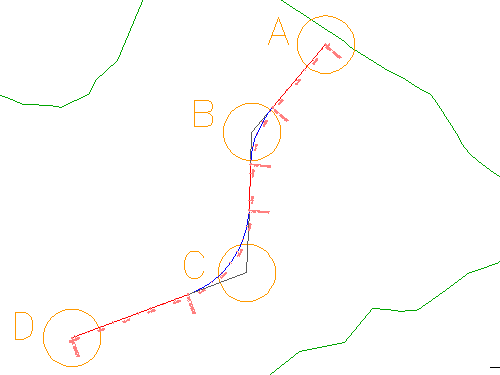
Para proseguir en este aprendizaje, vaya a Ejercicio 2: adición de curvas y espirales libres a una alineación.